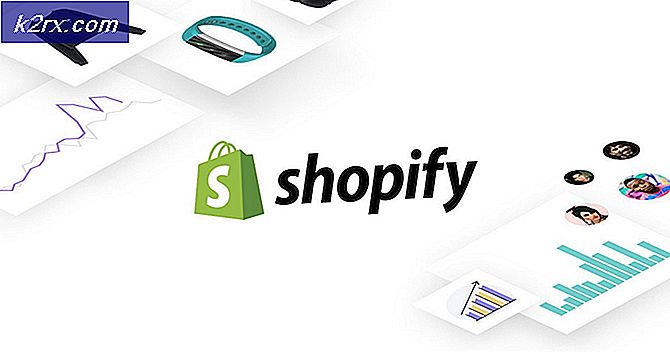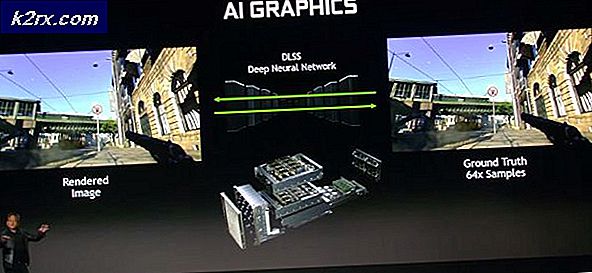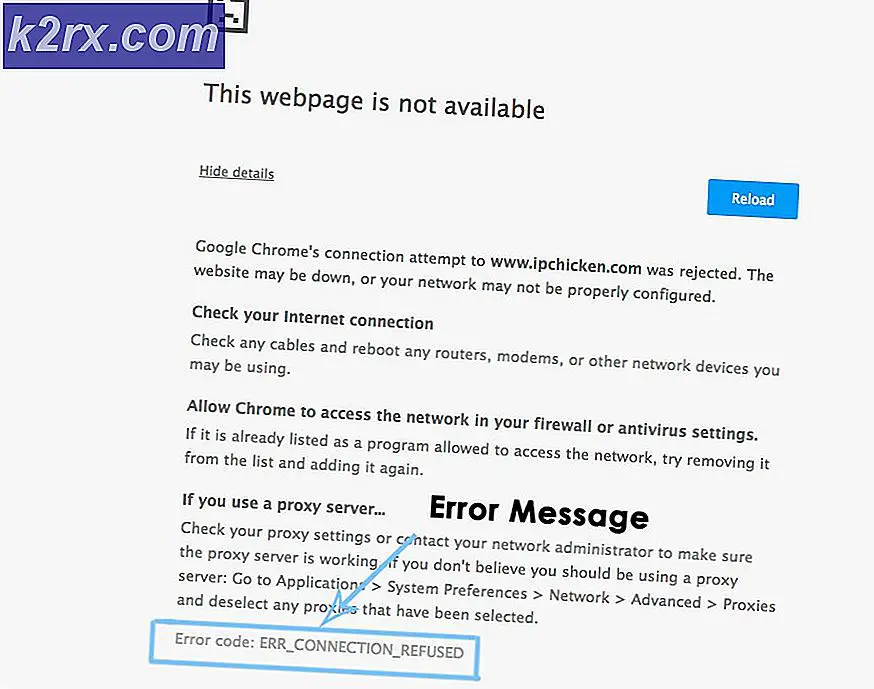So löschen Sie Ihr Snapchat-Konto
Snapchat ist eine der bekanntesten Multimedia-Messaging-Anwendungen mit vielen lustigen Funktionen. Viele Benutzer verwenden Snapchat, um mit Freunden und Familie zu chatten oder Momente zu teilen. Wie viele berühmte Anwendungen bietet Snapchat jedoch auch nicht so einfach die Option zum Löschen von Konten. Einige Benutzer finden es möglicherweise schwierig, die Funktion zum Löschen von Konten in der Snapchat-Anwendung zu finden.
Wir zeigen Ihnen die Methoden für Telefon und PC. Beide Methoden sind einander ähnlich, jedoch zeigen wir je nach Gerät, das der Benutzer verwendet, Schritte für beide. Denken Sie daran, Ihr Snapchat-Passwort für Ihr Konto zu speichern, da es die Snapchat-Login Informationen zum Löschen des Kontos.
Löschen des Snapchat-Kontos über die Anwendung
In der Vergangenheit gab es in der Snapchat-Anwendung keine Möglichkeit, Ihr Konto zu löschen. Jetzt haben sie die Support-Optionen in den Einstellungen hinzugefügt, über die Sie leicht zur Seite zum Löschen des Kontos gelangen können. Die Optionen für diese Methode sind auf jedem Gerät ähnlich, auf dem die neueste Anwendung von Snapchat ausgeführt wird. Snapchat-Konten werden nicht wie alle anderen Konten sofort entfernt. Sie werden das Konto für 30 Tage deaktivieren und danach das Konto endgültig löschen. Benutzer können versuchen, sich zwischen diesen 30 Tagen erneut anzumelden, um ihr Konto zurückzugewinnen.
Führen Sie die folgenden Schritte aus, um Ihr Konto über das Telefon zu löschen:
- Öffne dein Snapchat Anwendung auf dem Telefon und tippen Sie auf das Profilsymbol in der oberen linken Ecke.
- Tippen Sie nun auf das die Einstellungen oben links, scrollen Sie nach unten und wählen Sie Ich brauche Hilfe Option aus der Liste.
- Scrolle wieder nach unten und tippe auf Mein Konto & Sicherheit Möglichkeit. Es öffnet das Menü, tippen Sie auf das Kontoinformationen.
- Tippen Sie in den Kontoinformationen auf Mein Konto löschen Möglichkeit. Eine neue Seite wird geöffnet, tippen Sie auf das Kontenportal Link wie unten gezeigt:
- Geben Sie jetzt die Benutzername Passwort Ihres Kontos und tippen Sie auf das Fortsetzen Schaltfläche, um das Konto zu löschen.
- Es wird Vorübergehend deaktivieren das Konto für 30 Tage und danach wird das Konto endgültig entfernt. Während dieser 30 Tage kann der Benutzer versuchen, Anmeldung erneut, um das Konto zurückzubekommen.
Löschen eines Snapchat-Kontos über einen Webbrowser
Bei dieser Methode muss der Benutzer zur offiziellen Snapchat-Website gehen, um sein Konto zu löschen. Der Benutzer findet die Support-Option unten auf der Snapchat-Site. Die Optionen sind ähnlich wie bei der Telefonmethode. Bei dieser Methode wird auch Ihr Konto deaktiviert und nach 30 Tagen endgültig gelöscht. Befolgen Sie die folgenden Schritte, um zu versuchen, das Snapchat-Konto über einen Webbrowser zu löschen:
- Öffne dein Browser und gehen Sie zur offiziellen Webseite von Snapchat. Scrollen Sie nach unten und klicken Sie auf das Unterstützung Möglichkeit.
- Klicke auf Mein Konto & Sicherheit und dann wähle die Kontoinformationen Möglichkeit.
Hinweis: Mein Konto löschen Option finden Sie auch in der Kontosicherheit. - Klicken Sie nun auf die Mein Konto löschen Option, und klicken Sie dann auf die Kontoportal Verknüpfung.
- Zur Verfügung stellen Benutzername Passwort und klicke auf Anmeldung Taste. Dann klicke auf das Konto löschen auf der Liste.
- Stellen Sie noch einmal die Benutzername Passwort und klicke auf Fortsetzen um das Snapchat-Konto zu deaktivieren. Nach 30 Tagen wird das Konto endgültig gelöscht.